 tutoriels informatiques
tutoriels informatiques
 connaissances en informatique
connaissances en informatique
 Comment ajouter une touche de raccourci d'arrêt dans Win11 ? Comment définir la méthode d'arrêt de la touche de raccourci dans Win11
Comment ajouter une touche de raccourci d'arrêt dans Win11 ? Comment définir la méthode d'arrêt de la touche de raccourci dans Win11
Comment ajouter une touche de raccourci d'arrêt dans Win11 ? Comment définir la méthode d'arrêt de la touche de raccourci dans Win11
Question : Comment définir la touche de raccourci d'arrêt dans le système Windows 11 ? Explication simple : l'interface des paramètres de Windows 11 est différente des versions précédentes, ce qui fait que de nombreux utilisateurs ont des difficultés à trouver les paramètres de la touche de raccourci d'arrêt. Lecture guidée : Cet article fournira des méthodes de fonctionnement détaillées pour vous aider à définir rapidement la touche de raccourci d'arrêt, afin que vous puissiez utiliser efficacement le système Windows 11. L'éditeur PHP Apple vous fournit ici des conseils étape par étape. Veuillez continuer à lire cet article pour le didacticiel complet.
Tutoriel sur la façon de définir les touches de raccourci pour arrêter Windows 11
1 Cliquez avec le bouton droit sur le bureau et sélectionnez le bouton Nouveau raccourci dans la barre des tâches.
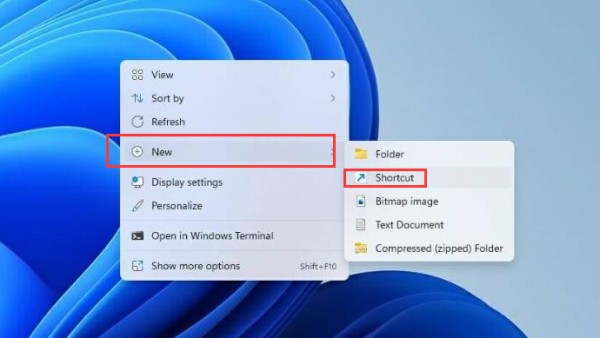
2. Entrez le nom de la commande shutdown /s /t 0 pour le raccourci et cliquez sur le bouton Terminer pour confirmer.

3. Cliquez avec le bouton droit sur le raccourci et cliquez sur l'option Propriétés.
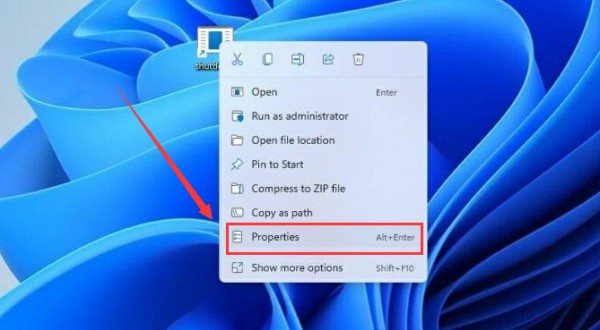
4. Définissez la touche de raccourci ctrl+shift+Q pour qu'il réalise l'arrêt en un clic des touches du clavier.
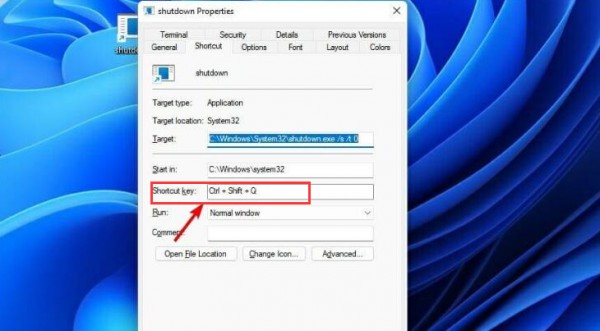
Ce qui précède est le contenu détaillé de. pour plus d'informations, suivez d'autres articles connexes sur le site Web de PHP en chinois!

Outils d'IA chauds

Undresser.AI Undress
Application basée sur l'IA pour créer des photos de nu réalistes

AI Clothes Remover
Outil d'IA en ligne pour supprimer les vêtements des photos.

Undress AI Tool
Images de déshabillage gratuites

Clothoff.io
Dissolvant de vêtements AI

Video Face Swap
Échangez les visages dans n'importe quelle vidéo sans effort grâce à notre outil d'échange de visage AI entièrement gratuit !

Article chaud

Outils chauds

Bloc-notes++7.3.1
Éditeur de code facile à utiliser et gratuit

SublimeText3 version chinoise
Version chinoise, très simple à utiliser

Envoyer Studio 13.0.1
Puissant environnement de développement intégré PHP

Dreamweaver CS6
Outils de développement Web visuel

SublimeText3 version Mac
Logiciel d'édition de code au niveau de Dieu (SublimeText3)

Sujets chauds
 1673
1673
 14
14
 1429
1429
 52
52
 1333
1333
 25
25
 1278
1278
 29
29
 1257
1257
 24
24
 Les efforts fixe pour l'écran noir après l'installation d'un pilote graphique
Apr 15, 2025 am 12:11 AM
Les efforts fixe pour l'écran noir après l'installation d'un pilote graphique
Apr 15, 2025 am 12:11 AM
Avez-vous déjà rencontré un écran noir après avoir installé un pilote graphique comme un pilote Nvidia dans Windows 10/11? Maintenant, dans cet article de PHP.CN, vous pouvez trouver quelques solutions qui valent la peine d'être essayées à l'écran noir de mise à jour du pilote NVIDIA.
 KB2267602 ne parvient pas à installer: voici comment le réparer!
Apr 15, 2025 am 12:48 AM
KB2267602 ne parvient pas à installer: voici comment le réparer!
Apr 15, 2025 am 12:48 AM
KB2267602 est une mise à jour de protection ou de définition pour Windows Defender conçu pour corriger les vulnérabilités et les menaces dans Windows. Certains utilisateurs ont indiqué qu'ils n'étaient pas en mesure d'installer KB2267602. Ce message de Php.cn présente comment réparer le «KB2267602 FAI
 Différence entre la récupération des raids et la récupération du disque dur
Apr 17, 2025 am 12:50 AM
Différence entre la récupération des raids et la récupération du disque dur
Apr 17, 2025 am 12:50 AM
La récupération des données est toujours un sujet houleux. Pour restaurer avec succès les données de votre appareil, vous devez savoir comment il stocke les données. Vous pouvez apprendre la différence entre la récupération des RAID et la récupération du disque dur à partir de ce poste php.cn.
 Comment corriger l'erreur du système de fichiers (-1073741521) dans Windows? - Minitool
Apr 16, 2025 am 12:37 AM
Comment corriger l'erreur du système de fichiers (-1073741521) dans Windows? - Minitool
Apr 16, 2025 am 12:37 AM
Les erreurs de système de fichiers se produisent généralement sur l'ordinateur des personnes et l'erreur peut déclencher une série de dysfonctionnements liés. Cet article sur le site Web Php.CN vous donnera une série de correctifs pour cibler l'erreur du système de fichiers (-1073741521). Veuillez continuer avec toi
 Correction de l'onglet Sécurité qui ne s'affiche pas dans les propriétés du dossier Windows 11
Apr 17, 2025 am 12:36 AM
Correction de l'onglet Sécurité qui ne s'affiche pas dans les propriétés du dossier Windows 11
Apr 17, 2025 am 12:36 AM
L'onglet de sécurité dans les propriétés de fichiers aide à définir différentes autorisations pour différents groupes et utilisateurs dans un fichier ou un dossier. Certains utilisateurs trouvent que l'onglet de sécurité Windows 11 manquant dans les propriétés du fichier. Ce message de Php.cn donne quelques méthodes pour le réparer.
 Conseils communautaires pour les antécédents de dossier noir Windows 10/11
Apr 15, 2025 am 12:40 AM
Conseils communautaires pour les antécédents de dossier noir Windows 10/11
Apr 15, 2025 am 12:40 AM
Vous voyez un dossier de dossier noir Windows 10/11 lorsque vous ouvrez File Explorer? Dans cet article de la solution PHP.CN, vous apprendrez quelques solutions utiles pour éliminer le fond noir dans les dossiers.
 Le fichier ne peut pas être affiché dans OneDrive - comment le résoudre?
Apr 18, 2025 am 12:47 AM
Le fichier ne peut pas être affiché dans OneDrive - comment le résoudre?
Apr 18, 2025 am 12:47 AM
Êtes-vous aux prises avec l'erreur «le fichier ne peut pas être affiché» lors de l'accès au dossier spécifique? Certains utilisateurs se plaignent de ce problème et recherchent des mesures utiles. Cet article sur le fichier ne peut pas être affiché OneDrive de php.cn wil
 Guide - Comment arrêter la shutdown de Windows Server expiré?
Apr 18, 2025 am 12:48 AM
Guide - Comment arrêter la shutdown de Windows Server expiré?
Apr 18, 2025 am 12:48 AM
Certains utilisateurs signalent qu'ils répondent au problème de shutdown de Windows Server après l'expiration de la licence. Ce message de Php.cn vous apprend à arrêter la shutdown de Windows Server expiré. Maintenant, continuez à lire.



